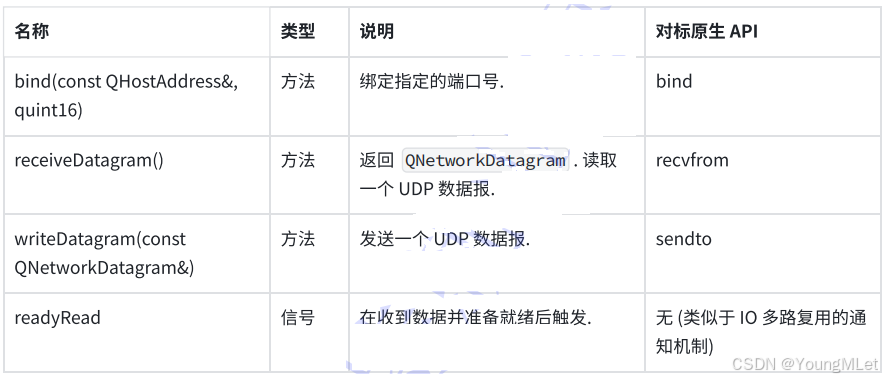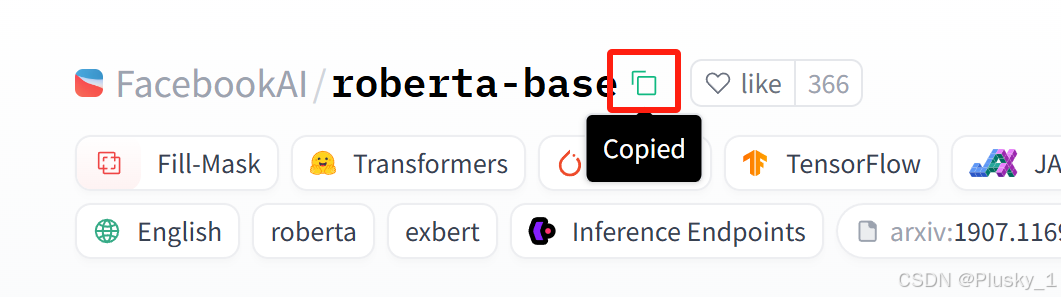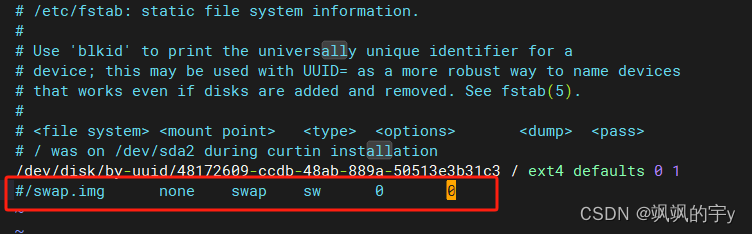Docker离线部署OpenWebUI操作步骤
一、环境准备
1.确认Docker环境
#检查Docker是否已安装
docker --version
#检查Docker是否正常运行,确定状态是active(running)
systemctl status docker
2.安装Open WebUI
-
创建专用目录和配置文件
sudo mkdir -p /data/open-webui cd /data/open-webui -
拉取open-webui镜像
docker pull dyrnq/open-webui -
运行镜像创建容器并运行
#当ollama在同一台服务器,执行下面代码(请将host-gateway改为宿主机的网关地址): docker run -d -p 3000:8080 --privileged=true --add-host=host.docker.internal:host-gateway -v open-webui:/app/backend/data --name open-webui --restart always dyrnq/open-webui #当ollama在另外一台服务器上时,(注意IP地址更换为ollama服务器的IP和端口) docker run -d -p 3000:8080 --privileged=true -e OLLAMA_BASE_URL=http://192.168.31.129:11434 -v open-webui:/app/backend/data --name open-webui --restart always ghcr.io/open-webui/open-webui:main -
验证Open WebUI
docker logs open-webui二、镜像迁移离线服务
1.联网电脑上停止openWebui容器
#停止运行中的openWebUI容器 docker stop open-webui #提交容器变更到新镜像 docker commit open-webui open-webui:latest2.备份数据卷(关键步骤)
#查看容器的数据卷挂载点 docker inspect open-webui:latest | grep "Mounts"3.导出镜像
docker save -o open-webui.tar open-webui:latest #确认文件大小 ll -lh open-webui.tar4.将文件迁移到离线服务器
#open-webui.tar (docker镜像) #数据卷备份镜像5.下面操作在离线电脑
#加载openwebui镜像 docker load -i open-webui.tar #查验镜像是否加载成功,查看tag字段是否有版本信息 docker images6.离线运行open-webui,建立容器
#和ollama安装在同一个服务器中 docker run -d --name openwebui --privileged=true -p 3000:8080 -v /data/openwebui:/app/backend/data --restart always open-webui:latest #暂时已该条命令为主,上一条启动命令会产生无法上传知识库的情况,除非开启绕过嵌入式模型 docker run -d --name openwebui --privileged=true -p 3000:8080 -e OLLAMA_API_BASE_URL=http://24.1x.xx.1XX:11434 -v /data/openwebui:/app/backend/data open-webui:latest